A Windows Helyesírás-ellenőrző engedélyezése a Microsoft Edge Chromiumban
A Windows Helyesírás-ellenőrző engedélyezése a Microsoft Edge Chromiumban
Emlékezhet, a Microsoft erőfeszítéseket tett annak érdekében, hogy hozzáadja a Windows beépített helyesírás-ellenőrzőjének használatát a Chromium-alapú böngészőkben. Először bemutatták a Chrome Canaryban ez az új funkció végre elérte a Microsoft Edge Chromiumot. A következőképpen engedélyezheti.
Hirdetés
A Microsoft csapata aktívan részt vesz a Chromium projekt fejlesztésében, a böngészőről alkotott saját elképzelésükhöz igazítva azt. A Chromium-alapú Microsoft Edge mögött álló fejlesztők változtatásaikat a szülőprojektben hajtják végre, amelyet olyan böngészőkben használnak, mint a Google Chrome, Opera, Yandex Browser és Vivaldi.
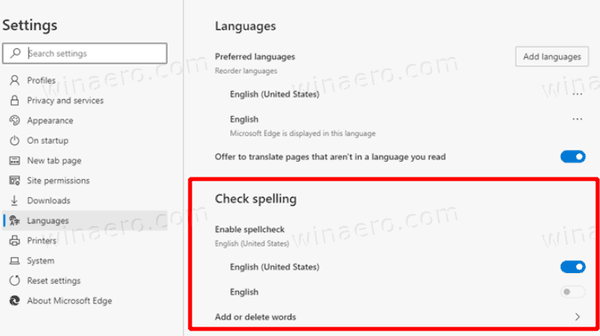
A Microsoft csapata az alapértelmezett Hunspell helyesírás-ellenőrző mellett elérhetővé tette a natív Windows Helyesírás-ellenőrzőt a Windows 10 és Windows 8 rendszerben a Chromium-alapú böngészőkben. A Hunspell helyesírás-ellenőrző egy nyílt forráskódú projekt, amely sok más, főleg Linuxon népszerű terméket működtet, mint például a LibreOffice, Geany, Pidgin és még sok más.
A változtatás jelenleg kísérleti jelzőként van végrehajtva.
A Windows Helyesírás-ellenőrző engedélyezése a Microsoft Edge Chromiumban,
- Frissítse az Edge Chromiumot a legújabb elérhető verzióra (lásd az alábbi listát).
- típus
edge://flags/#win-use-native-spellcheckeraz Edge címsorába. - Engedélyezze a zászlót Használja a Windows operációs rendszer helyesírás-ellenőrzőjét.

- Amikor a rendszer kéri, indítsa újra a böngészőt.

Kész vagy!
A változás az leírta alábbiak szerint:
Funkciójelző hozzáadása a Windows natív helyesírás-ellenőrzőjéhez
A Windows natív helyesírás-ellenőrzőjének integrálása folyamatban van
Króm. A kézi tesztelés megkönnyítése érdekében ez a CL egy chrome://flags bejegyzést ad hozzá
a natív helyesírás-ellenőrző használatának egyszerű engedélyezése/letiltása Windows rendszeren.
A Windows natív helyesírás-ellenőrzőjének használatának lehetősége még csak kísérleti funkció, így használhatósági és stabilitási problémák merülhetnek fel. Ezért van „elrejtve” egy zászló mögé.
A Microsoft jelenleg három csatornát használ az Edge Insiders frissítéseinek továbbítására. A Canary csatorna naponta kap frissítéseket (kivéve szombat és vasárnap), a Dev csatorna hetente, a Béta csatorna pedig 6 hetente frissül. Az új Microsoft Edge böngésző automatikusan telepíti a frissítéseket. Ezenkívül manuálisan is ellenőrizheti a frissítéseket a Súgó menü A Microsoft Edge névjegye menüpontjában. Végül megragadhatja az Edge telepítőt a következő oldalról:
Töltse le a Microsoft Edge előnézetet
Az írás pillanatában a Microsoft Edge Chromium legújabb verziói a következők.
- Béta csatorna: 76.0.182.16
- Fejlesztői csatorna: 77.0.230.2 (lásd a változási napló)
- Kanári csatorna: 77.0.235.0
A következő bejegyzésben számos Edge trükköt és funkciót ismertettem:
Használja ki az új Chromium-alapú Microsoft Edge-t
Tekintse meg a következő frissítéseket is.
- Engedélyezze az IE módot a Chromium Edge-ben
- A Stabil frissítési csatorna először jelent meg a Microsoft Edge Chromiumhoz
- A Microsoft Edge Chromium frissített jelszófelfedő gombot kap
- Mik azok a vezérelt funkciók kihelyezései a Microsoft Edge-ben
- Az Edge Canary új InPrivate szöveges jelvényt és új szinkronizálási beállításokat ad hozzá
- Microsoft Edge Chromium: Böngészési adatok törlése kilépéskor
- A Microsoft Edge Chromium mostantól lehetővé teszi a témaváltást
- Microsoft Edge: A Windows Helyesírás-ellenőrző támogatása a Chromium Engine-ben
- Microsoft Edge Chromium: Keresés előre kitöltése szövegkijelöléssel
- A Microsoft Edge Chromium nyomkövetési megelőzési beállításokat kap
- Microsoft Edge Chromium: A kijelző nyelvének módosítása
- Csoportházirend-sablonok a Microsoft Edge Chromiumhoz
- Microsoft Edge Chromium: Webhelyek rögzítése a tálcára, IE mód
- A Microsoft Edge Chromium lehetővé teszi a PWA-k asztali alkalmazásként történő eltávolítását
- A Microsoft Edge Chromium a YouTube videóinformációit tartalmazza a Hangerőszabályzó OSD-menüben
- A Microsoft Edge Chromium Canary funkcióinak fejlesztései a sötét módban
- Csak a könyvjelző ikon megjelenítése a Microsoft Edge Chromiumban
- Az Autoplay Video Blocker megérkezik a Microsoft Edge Chromiumhoz
- A Microsoft Edge Chromium új lapoldal-testreszabási lehetőségeket kap
- A Microsoft Search engedélyezése a Microsoft Edge Chromiumban
- A nyelvtani eszközök már elérhetőek a Microsoft Edge Chromiumban
- A Microsoft Edge Chromium mostantól a System Dark témát követi
- Így néz ki a Microsoft Edge Chromium macOS rendszeren
- A Microsoft Edge Chromium mostantól a Start menü gyökerébe telepíti a PWA-kat
- Engedélyezze a Fordítót a Microsoft Edge Chromiumban
- A Microsoft Edge Chromium dinamikusan megváltoztatja felhasználói ügynökét
- A Microsoft Edge Chromium figyelmeztet, ha rendszergazdaként fut
- Keresőmotor módosítása a Microsoft Edge Chromiumban
- Kedvencek sáv elrejtése vagy megjelenítése a Microsoft Edge Chromiumban
- Telepítse a Chrome-bővítményeket a Microsoft Edge Chromiumban
- Engedélyezze a sötét módot a Microsoft Edge Chromiumban
- A Microsoft által eltávolított és lecserélt Chrome-funkciók az Edge-ben
- A Microsoft kiadott Chromium-alapú Edge előnézeti verziói
- Króm alapú Edge a 4K és HD videofolyamok támogatásához
- A Microsoft Edge Insider bővítmény már elérhető a Microsoft Store-ban
- Használja ki az új Chromium-alapú Microsoft Edge-t
- Megjelent a Microsoft Edge Insider Addons oldala
- A Microsoft Translator már integrálva van a Microsoft Edge Chromiummal


